產品支持
您可以閱覽產品的相關CAD文檔和視頻教程等內容,以便于更好的使用浩辰CAD系列軟件。
2022-06-15 6999 CAD插入表格
CAD怎么插入表格?你還在使用傳統的方法,用線段命令畫框+單行文字命令填寫內容?這樣也太低效了吧!尤其是對于有強迫癥的設計師而言,表格高與寬、書寫位置都是需要反復推敲,以求最佳視覺效果!為此,浩辰CAD不僅提供了類似于辦公軟件的創建表格功能,還支持直接復制、粘貼EXCEL表格。今天小編將教大家3種CAD大神技巧,讓CAD插入表格更加隨心所欲!
快捷鍵命令:TABLE
啟動浩辰CAD,新建一張圖紙,使用快捷鍵【TAB】調出【插入表格】 對話框,根據實際需求設置表格樣式、插入方式、行列、單元樣式,并可在左側的預覽框中進行預覽。
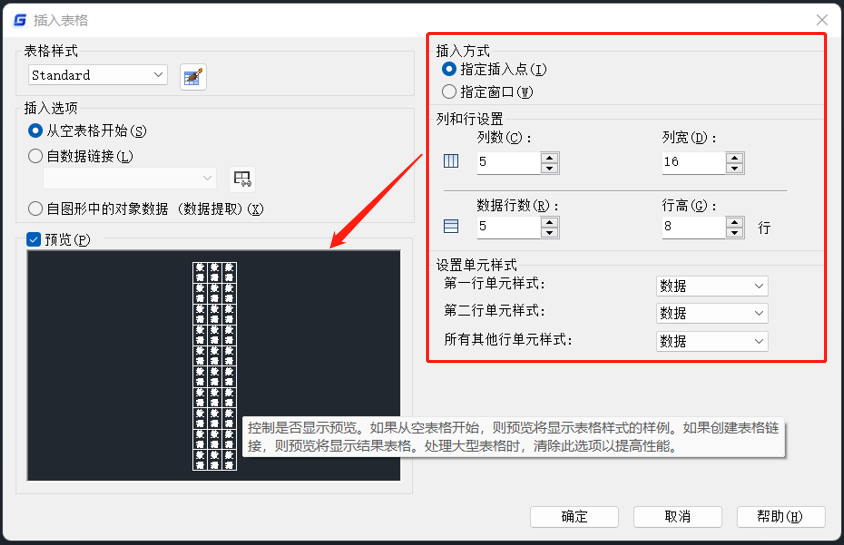
創建表格后,單擊單元格,即可彈出【表格編輯】工具欄,對表格進行插入、合并、拆分等各項操作。
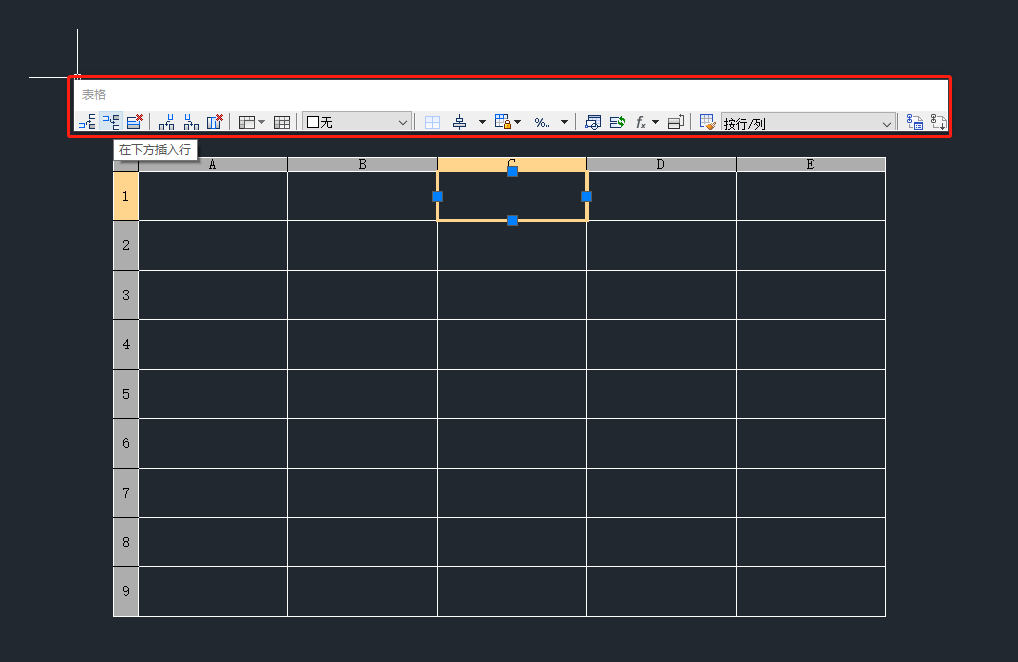
雙擊單元格,則會彈出【多行文字】編輯器,可對表格內容進行編輯。
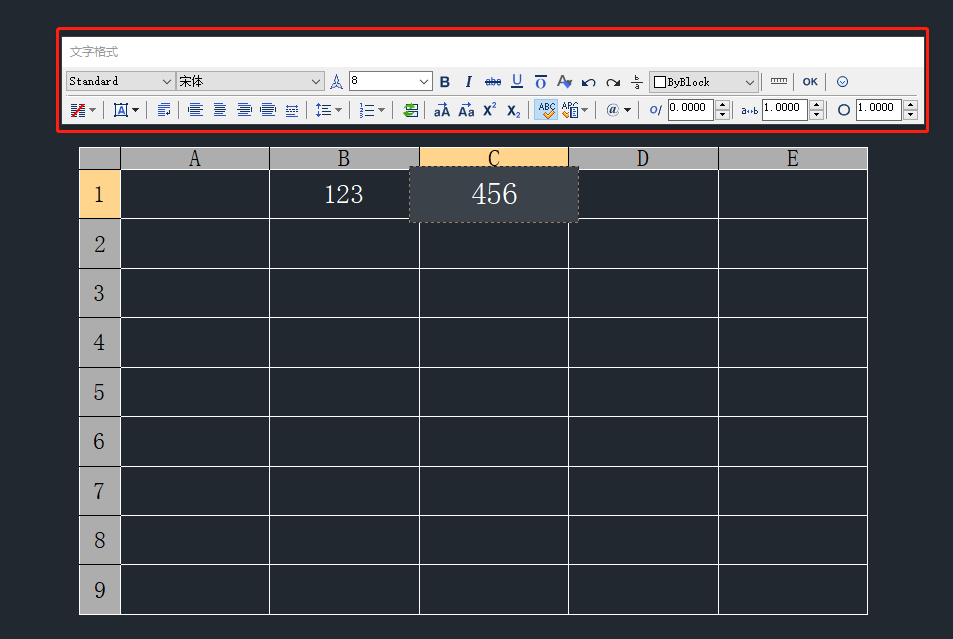
快捷鍵命令:CTRL+C、CTRL+V
打開需要復制的EXCEL表格,選中后,按【CTRL+C】復制。
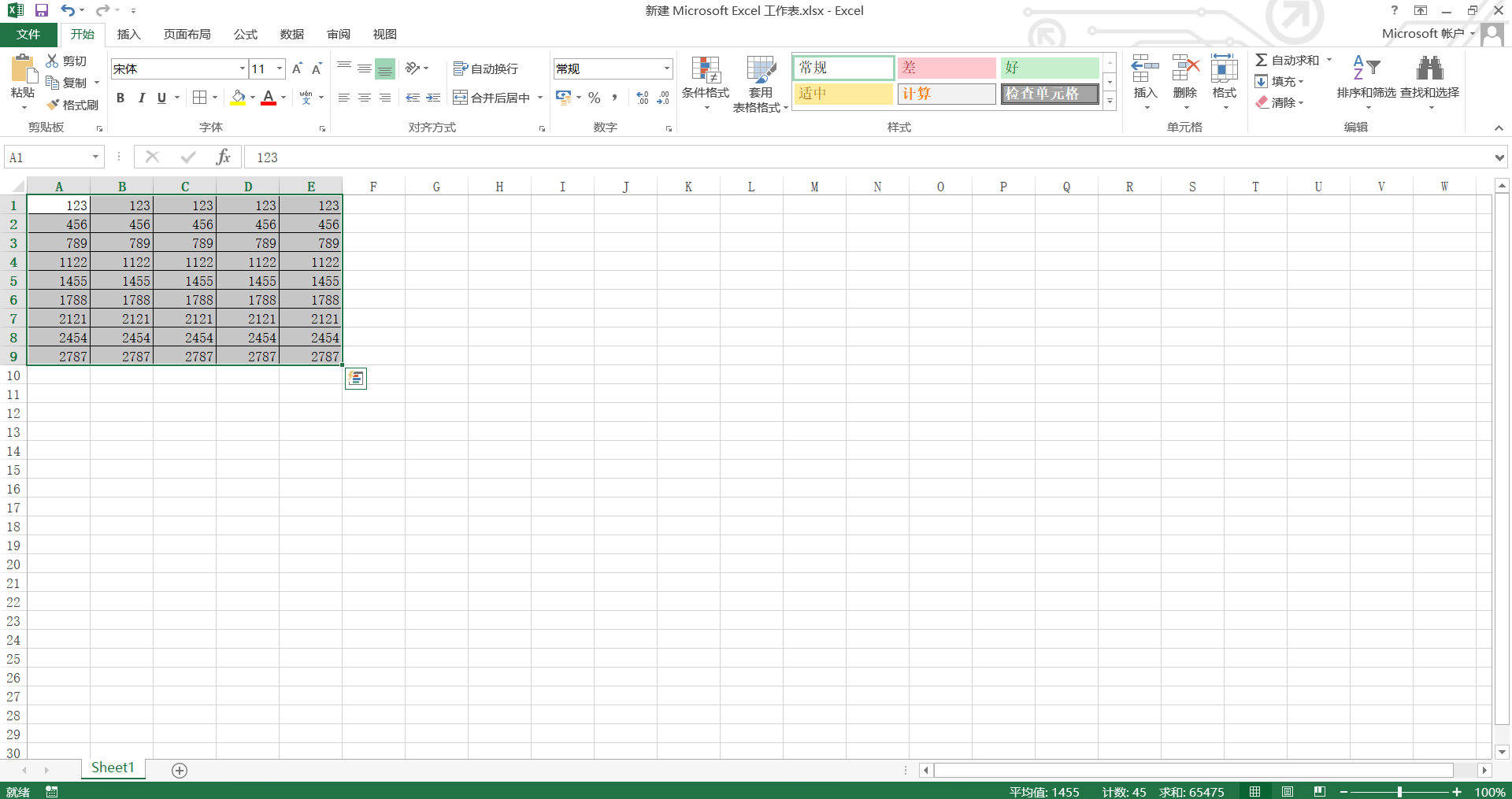
再打開浩辰CAD,按【CTRL+V】粘貼即可。
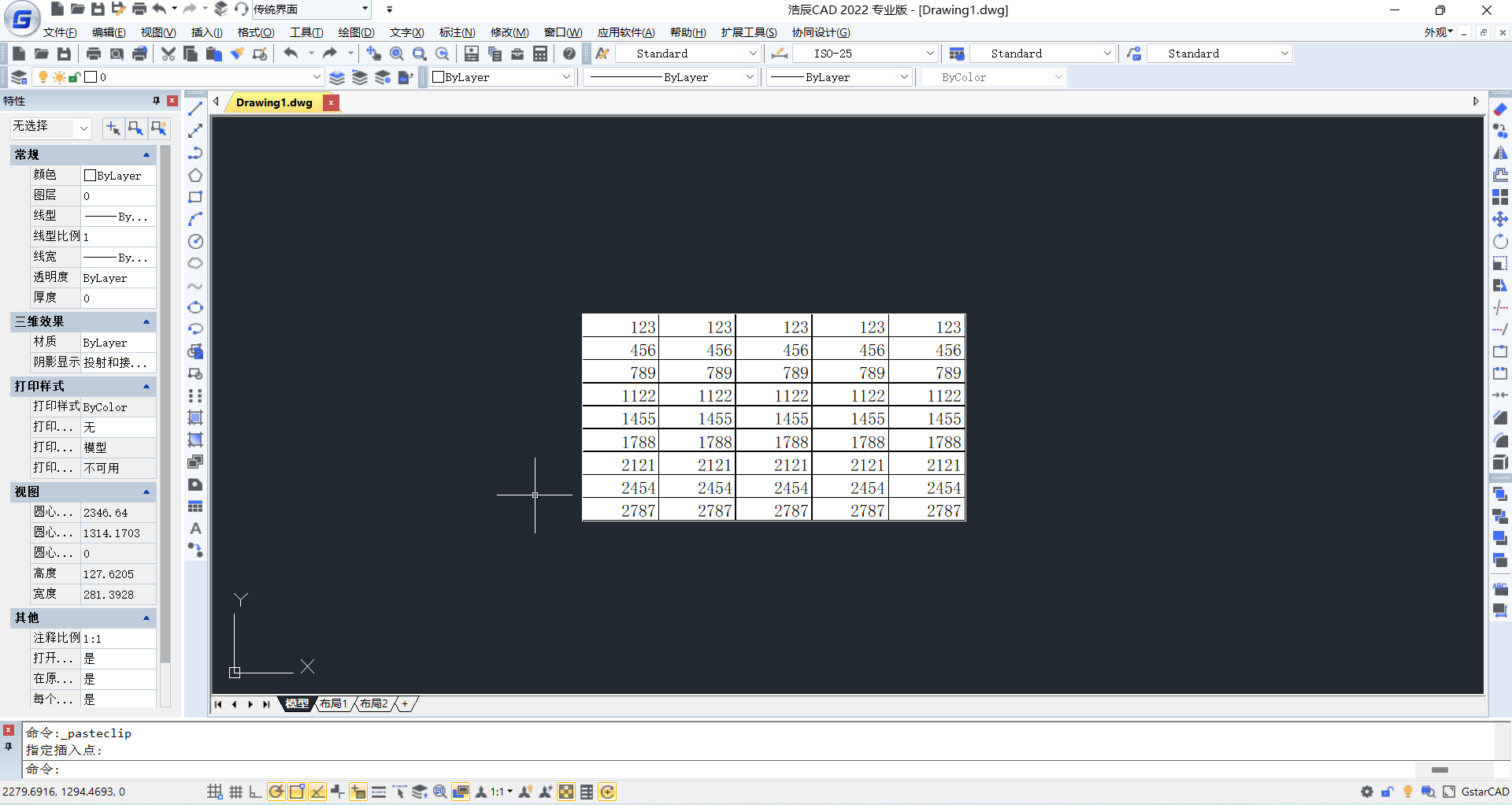
注意:雙擊OLE對象,即可跳轉到EXCEL中修改;完成EXCEL修改后,浩辰CAD中導入的表格會自動同步修改。
快捷鍵命令:PA或PASTESPEC
首先在EXCEL中復制需要粘貼的表格。
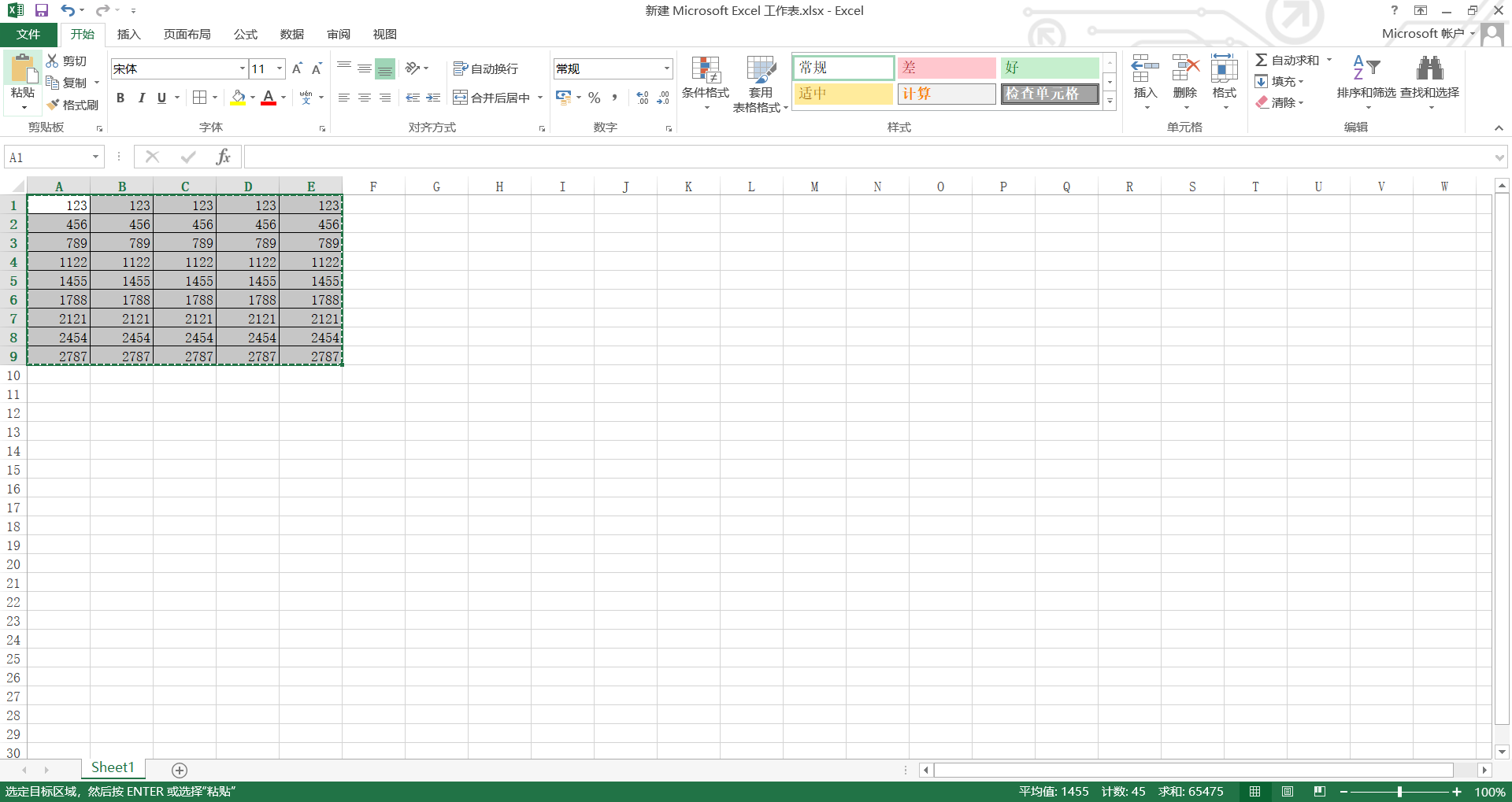
復制好后,啟動浩辰CAD,在命令行輸入快捷命令【PA】或【PASTESPEC】,點擊空格鍵,即可調出【選擇性粘貼】對話框;在【選擇性粘貼】對話框中,點選【粘貼】—【GCAD圖元】,并點擊【確定】即可。
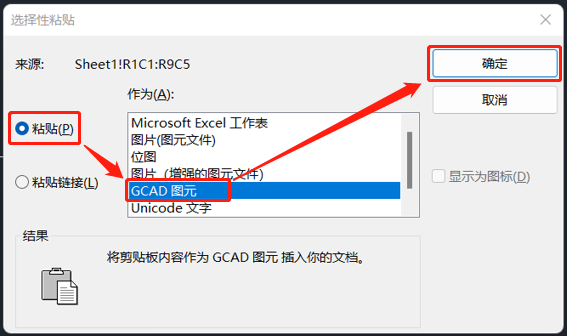
根據提示,指定EXCEL表格插入點,即可將剪切板內容作為GCAD圖元插入到CAD圖紙中。
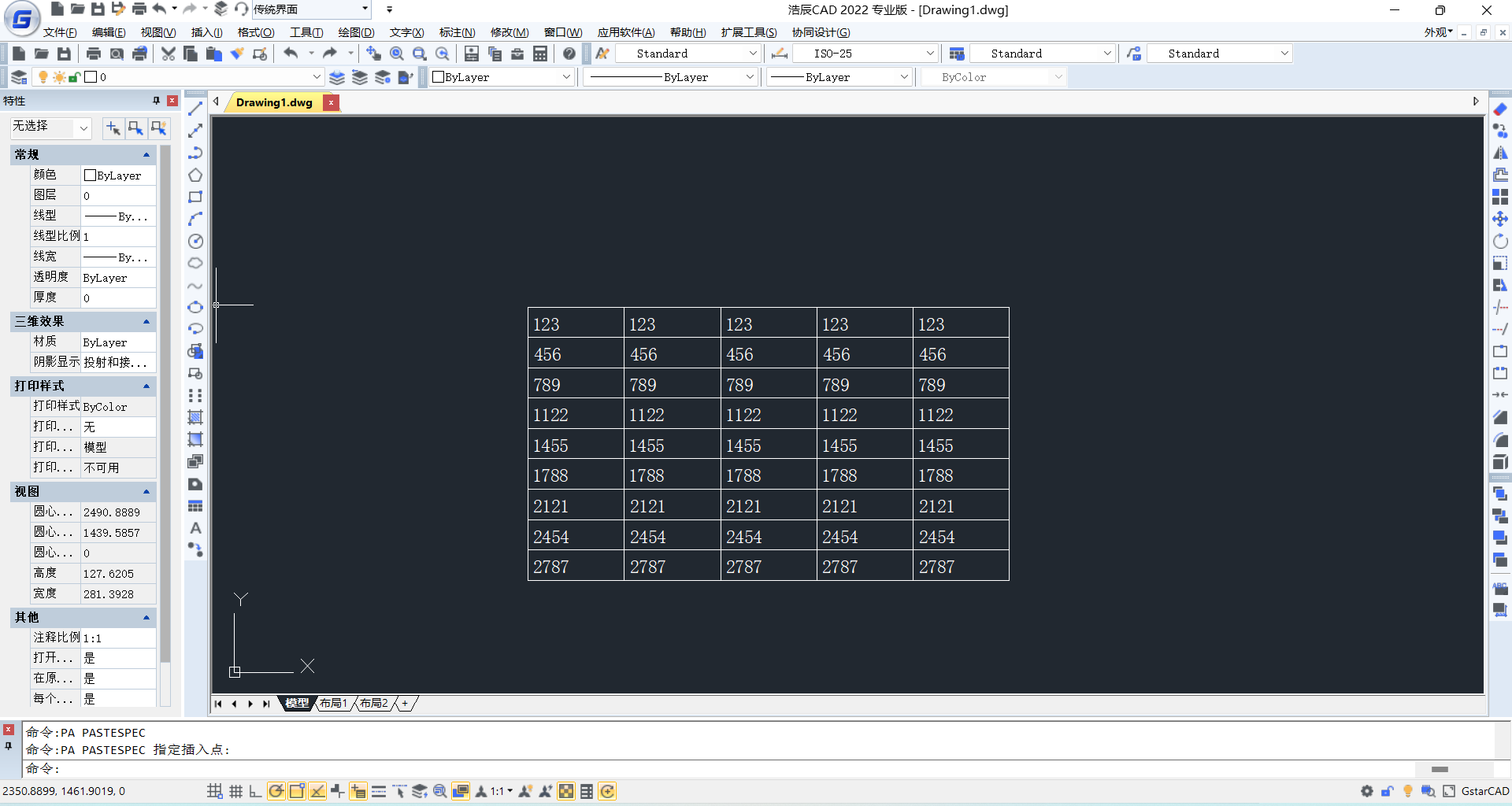
選擇性粘貼的方式有很多種,大家可以根據自身需求來選擇合適的粘貼方式,如:MICROSOFT OFFICE EXCEL工作表、圖片、位圖等。
除此之外,還可以將其粘貼鏈接,在【選擇性粘貼】對話框中,點選【粘貼鏈接】—【MICROSOFT OFFICE EXCEL工作表】 ,并點擊【確定】即可。
本文分享的三種CAD插入表格方法你學會了嗎?更多精彩內容請持續關注浩辰CAD官網教程專區哦!